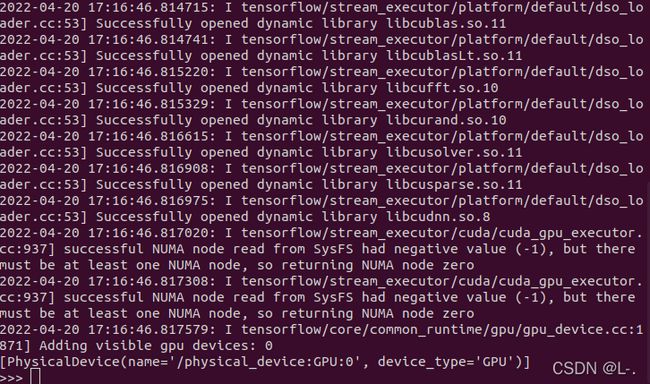Ubuntu20.04上安装Tensorflow-gpu 2.5.0和pytorch(GPU),以及Anaconda+pycharm
文章目录
- 前言
- 一、安装Anaconda
- 二、安装显卡驱动
- 三、安装GPU版Tensorflow
- 四、安装CUDA
- 五、安装cuDNN
- 六、安装Pytorch
- 七、安装Pycharm
- 总结
前言
提示:这里可以添加本文要记录的大概内容:
本文介绍Ubuntu20.04上安装Tensorflow-gpu 2.5.0和pytorch(GPU),以及Anaconda+pycharm,亲测好用,其他版本可以自行查阅按照此方法安装。
提示:以下是本篇文章正文内容,下面案例可供参考
一、安装Anaconda
首先从官网下载Anaconda安装文件,本文下载的是“Anaconda3-2019.10-Linux-x86_64.sh”。
(1)安装Anaconda
执行“bash Anaconda3-2019.10-Linux-x86_64.sh”,提示需要阅读许可条例,按下Enter键继续,如图:
bash Anaconda3-2019.10-Linux-x86_64.sh
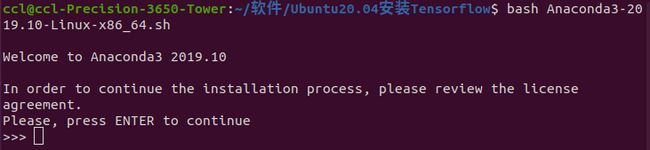
出现提示,是否接受许可条例,输入“yes” 按Enter键,在界面中会提示Anaconda将要安装的位置,按下Enter键确认,如图:

提示是否要写入配置文件,输入“yes”按Enter键,如图:

到这里,Anaconda就安装成功了。执行“source ~/.bashrc” 让配置生效,此时执行“python3”,运行的就是Anaconda,如图:

(2)创建虚拟python环境
conda create --name apython python=3.6
此时系统中有多个版本的Python,为了方便使用,需要配置环境变量,为每个版本的Python设置一个别名(也可不设置,根据自己喜好来)。
alias python="/usr/bin/python2"
alias python3="/usr/bin/python3"
alias apython="/home/ccl/anaconda3/envs/apython/bin/python3"
alias apip="/home/ccl/anaconda3/envs/apython/bin/pip"
二、安装显卡驱动
建议使用系统自带的驱动,如图:

设置密码,待安装完成后重启电脑。
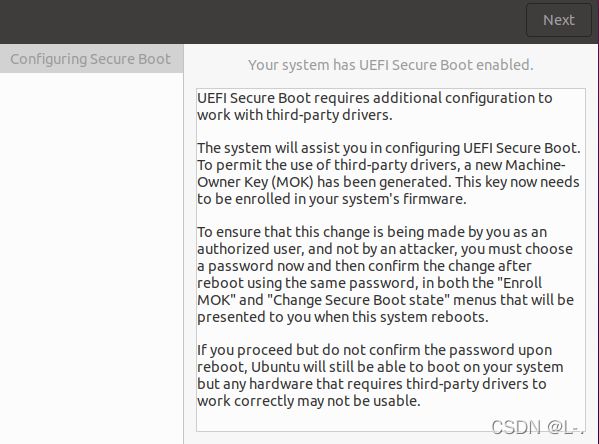
重启电脑按照以下图片选择:
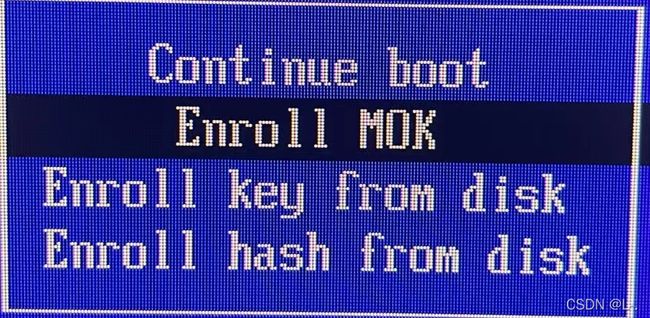
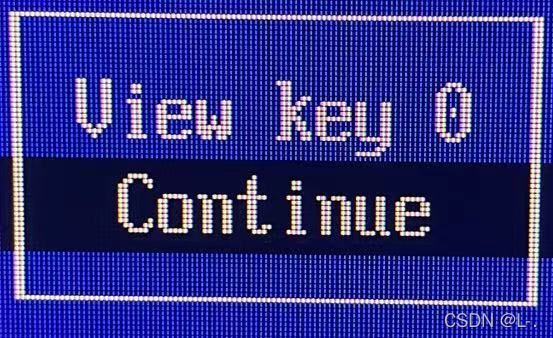


安装完成之后可以使用“nvidia-smi” 命令来查看显卡,如图:
nvidia-smi
三、安装GPU版Tensorflow
apip install tensorflow-gpu==2.5.0 -i https://pypi.tuna.tsinghua.edu.cn/simple
注:-i后面是清华的源,也可以不使用或者使用其他的源。
安装完成后,可以查看以下当前可用的GPU:
from tensorflow.python.client import device_lib
def get_available_gpus():
local_device_protos = device_lib.list_local_devices()
return [x.name for x in local_device_protos if x.device_type == ‘GPU’]
print(get_available_gpus())
四、安装CUDA
可以进入官网自行下载,如果安装本教程,可以直接使用我找好的命令直接下载安装:
wget https://developer.download.nvidia.com/compute/cuda/11.1.0/local_installers/cuda_11.1.0_455.23.05_linux.run
sudo sh cuda_11.1.0_455.23.05_linux.run
按照下面给出的图片选择。

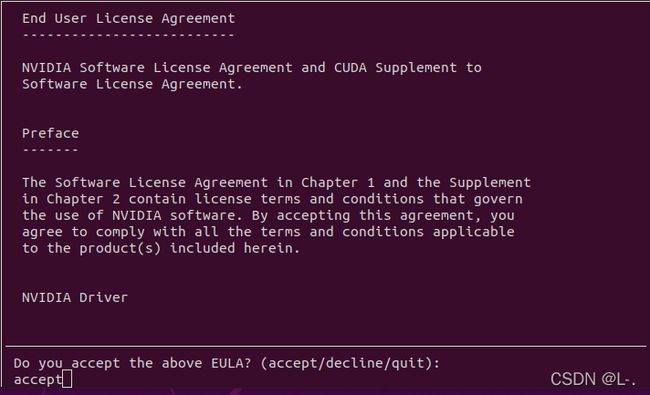
还有一张图,忘记截图了,把驱动的X取消,选择安装。
配置环境变量:
export PATH=/usr/local/cuda-11.1/bin${PATH:+:${PATH}}
export LD_LIBRARY_PATH=/usr/local/cuda-11.1/lib64${LD_LIBRARY_PATH:+:${LD_LIBRARY_PATH}}export CUDA_HOME=/usr/local/cuda-11.1
在终端执行命令“source ~/.bashrc” 让环境变量生效
source ~/.bashrc
验证是否成功:
(1)进入目录“/usr/local/cuda-11.1/samples/1_Utilities/deviceQuery”中打开终端。
(2)终端下执行编译命令“sudo make”。
(3)然后执行命令“./deviceQuery”,可以看到GPU信息。
如图,检测到显卡信息,到这里CUDA已经安装完成了。

五、安装cuDNN
下载好对应版本的文件,我这里下载的对应版本是“cudnn-11.2-linux-x64-v8.1.0.77.tgz”,解压文件。
tar zxvf cudnn-11.2-linux-x64-v8.1.0.77.tgz
拷贝文件,并修改文件权限。
sudo cp cuda/include/cudnn.h /usr/local/cuda/include
sudo cp cuda/lib64/libcudnn* /usr/local/cuda/lib64
sudo chmod a+r /usr/local/cuda/include/cudnn.h /usr/local/cuda/lib64/libcudnn*
到这里tensorflow 2.5的GPU版就安装配置完成了。
输入
import tensorflow as tf
tf.config.list_physical_devices('GPU')
六、安装Pytorch
如果都是按照上面步骤安装的,此时可以直接运行此命令安装(其他版本自行去官网安装):
apip install torch===1.7.1+cu110 torchvision===0.8.2+cu110 torchaudio===0.7.2 -f https://download.pytorch.org/whl/torch_stable.html -i https://pypi.douban.com/simple/
输入
import torch
print(torch.cuda.is_available())
七、安装Pycharm
去官网下载pycharm,为这里下载的是“pycharm-community-2022.1.tar.gz”,用命令解压文件。
tar -zxvf pycharm-community-2022.1.tar.gz
新建目录,用来要安放这个解压的文件。
sudo mkdir /opt/pycharm
移动到此目录下:
sudo mv pycharm-community-2022.1/ /opt/pycharm/
到这里pycharm就已经安装完成了。
优化:选择Tools—>Create Desktop Entry—>OK,就可以加入收藏夹了。
总结
提示:不要在虚拟机里装GPU,已经为大家试过错,虚拟机继承不了主机的显卡,一定要装双系统 双系统 双系统。
本文用到的所有资源都可在这个链接下载:
链接:https://pan.baidu.com/s/1KC2-ma8xBbghWwq4dB23Rw
提取码:0420